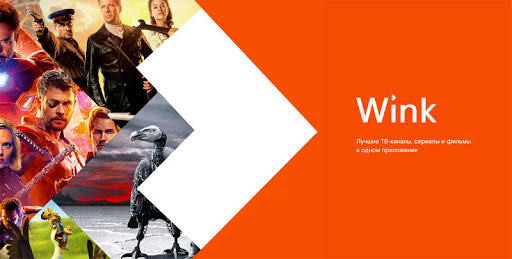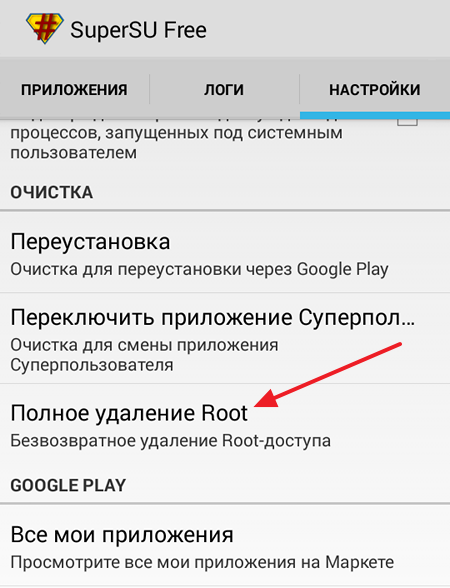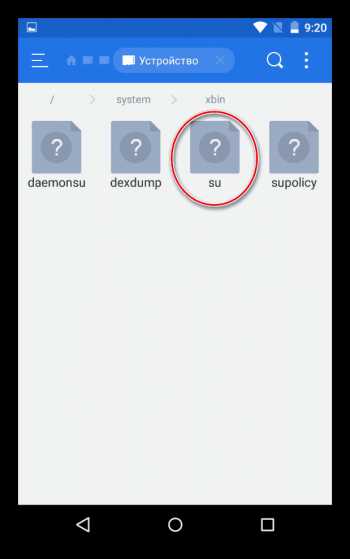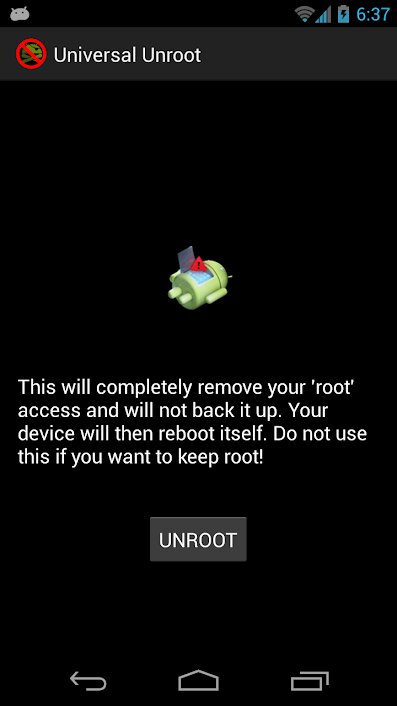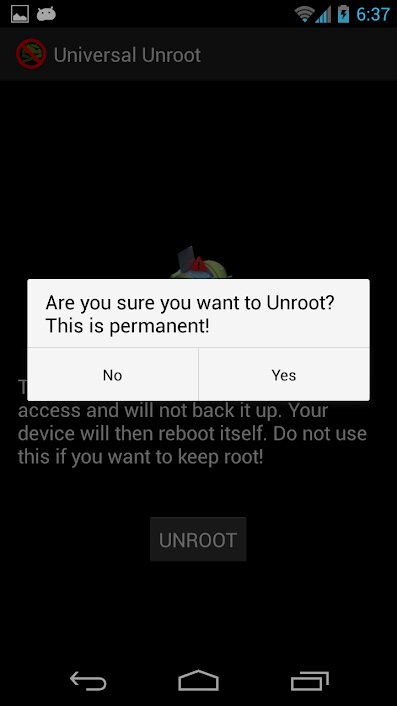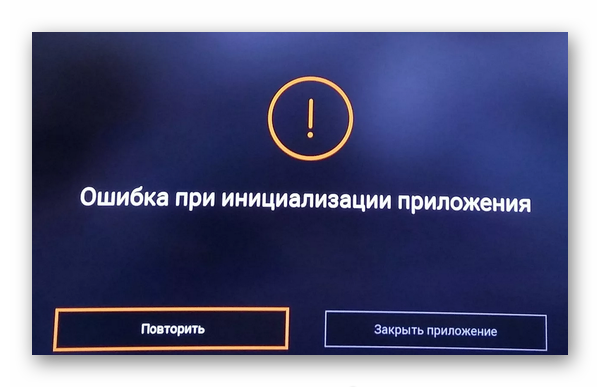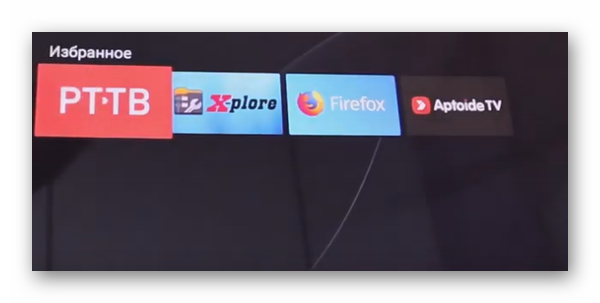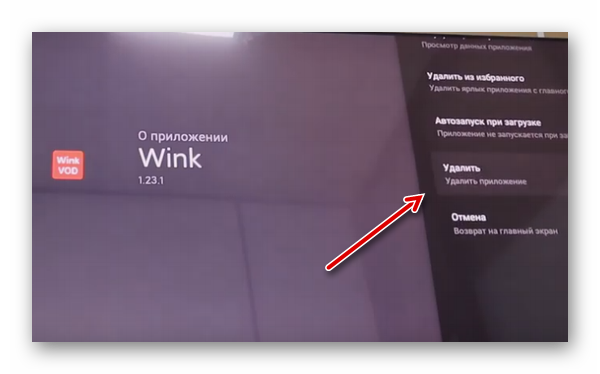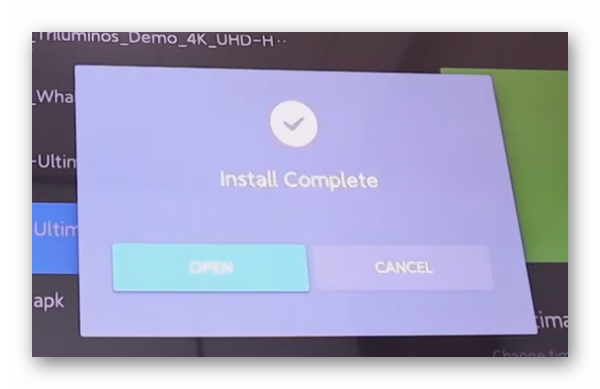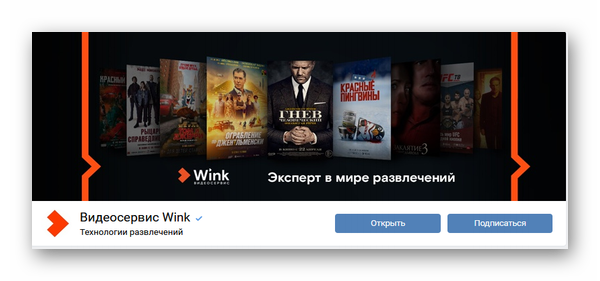Wink — это сервис интерактивного телевидения. Здесь можно смотреть как телеканалы, так и онлайн-фильм, кроме того, есть возможность прослушивать онлайн книги и другие дополнительные функции. Он имеет как базовые бесплатные, так и более полные платные варианты подписок. С помощью одной учётной записи можно использовать Винк на разных устройствах — компьютерах, смартфонах, планшетах, телевизорах. Достаточно только установить приложение на устройство и войти в свой аккаунт. Оплаченные подписки будут действовать на каждом устройстве. Но здесь так же могут возникать проблемы, и даже в платном тарифе.
«Устройство не поддерживает воспроизведение зашифрованного контента» в приложении Wink — сообщение, которое сулит отсутствие фильма или других развлечений в ближайшем времени. При виде его хочется решить данную проблему как можно скорее и начать пользоваться замечательным приложением интерактивного телевидения. Давайте рассмотрим в этой статье, как можно устранить такую неполадку и вообще можно ли это сделать.
Содержание
- Почему устройство не поддерживает контент
- Наличие root-доступа для запуска Wink
- SuperSU — поможет открыть права на использование приложения
- Root Browser — поможет воспроизвести зашифрованный контент на устройстве
- Universal Unroot — приложение для удаления root-прав
- Проблемы с прошивкой устройства
- Использование VPN для запуска Wink
- Что делать, если устройство не поддерживает Wink
- В заключении
Почему устройство не поддерживает контент
Практика пользователей показывает, что причинами этой проблемы могут быть следующие:
- наличие root-доступа на Android устройстве;
- проблемы с прошивкой устройства.
- использование VPN-сервисов для подключения к сети;
- устройство не поддерживает сервисы Wink.
Ниже рассмотрим эти причины и их возможные решения подробнее.
Рекомендуем к прочтению: Как отменить подписку на Старт.ру.
Наличие root-доступа для запуска Wink
Рассматриваемая ошибка возникает исключительно на устройствах под управлением Android. Как известно Android базируется на ядре Linux в котором каждый пользователь имеет немного ограниченные возможности. Это делается для безопасности устройства — что бы вредоносные приложения не могли нанести вред. Конечно же, находятся умельцы, которые могут эти ограничения убирать и создавать на устройстве нового пользователя с root (корневым) доступом. У такого пользователя нет абсолютно никаких ограничении на устройстве, и устройство начинает подвергаться определённой опасности, но у него появляются дополнительные возможности. Вообще в современных Addorid устройствах нет никакой необходимости использовать root. Но, всё-таки, пользователи зачем-то это делают.
Так вот, если в системе Android есть root, то Wink не будет работать и будет показывать это сообщение. Так же может не работать, если root ранее присутствовал, а потом был удалён. Для решения этой неполадки в данном случае следует сделать две вещи:
- убедиться, что root есть;
- убрать root.
Но если первое сделать всегда можно, то со вторым могут быть проблемы. Итак, для того, чтобы убрать root и решить ошибку зашифрованного контента» в Wink, есть несколько приложений.
SuperSU — поможет открыть права на использование приложения
Это приложение участвует в любом способе получения root-прав, и поэтому оно и поможет убрать эти самые права. Скачайте и запустите SuperSU, перейдите к его настройкам и найдите там опцию «Full Unroot» или «Полное удаление«. Нажмите на неё и следуйте инструкции далее. То, что будет происходить потом зависит от устройства и индивидуально.
Есть вероятность, что Super SU не установится или root-доступ с его помощью не удалится. Это также зависит от устройства и версии Andeoid и некоторых других факторов.
Root Browser — поможет воспроизвести зашифрованный контент на устройстве
Эта программа представляет собой не приложение для получения или удаления root, а файловый менеджер с продвинутым доступом к файлам. Поэтому через него можно удалить файлы, которые отвечают за root-доступ.
Установите и запустите приложение, затем в следующих каталогах удалите следующие файлы:
| Каталог: | Что нужно удалить: |
|---|---|
| /system/app | SuperSu.apk или SuperSu (зависит от устройства) |
| system/bin или /system/xbin | su или busybox (зависит от устройства) |
После этого перезагрузите устройство и вы должны получить чистую прошивку без root. Но, так же, как и в первом случае, возможны неудачи при запуске Wink, и всё зависит от устройства и версии прошивки.
Это может быть полезным: Как подключить OKKO на телевизоре.
Universal Unroot — приложение для удаления root-прав
Платный способ удалить root, поэтому он срабатывает чаще. Однако, вероятность не удачи, всё же, есть. Работает просто — установить, запустите, нажмите «Unroot«. Если появится запрос на права супер-пользователя, то предоставьте. Программа поработает несколько минут, после чего нужно перезагрузить устройство. Затем root доступ должен пропасть.
Обратите внимание, что даже если удалить root с помощью этих способом, следы su-каталога, которые свидетельствую о том, что раньше был root, могут остаться и помешать работать приложения Wink, вызывая сообщение «Устройство не поддерживает воспроизведение зашифрованного контента».
Гарантированный, но трудоёмкий способ убрать root — прошить устройство заново официальной прошивкой. Если вы не умете делать это самостоятельно, то придётся задействовать специалиста.
Проблемы с прошивкой устройства
Ещё одна причина такой проблемы — кастомная прошивка. Для некоторых Android устройств выпускаются не официальные прошивки, в которых есть дополнительные функции, например, новый интерфейс, исправление ошибок, которые не исправил официальный разработчик, те же root-права и другое. Использование таких прошивок может помешать работе программы Wink.
Чтобы решить проблему, нужно перепрошить устройство в официальную прошивку последней версии.
Использование VPN для запуска Wink
Частая причина появления рассматриваемого в статье сообщения — это использование VPN сервисов для подключения к интернету. Решение крайне простое — отключить VPN и зайти с IP, который предоставил провайдер.
Проверьте, нет ли на вашем устройстве приложений, который так или иначе относятся к VPN сервисам. Это те сервисы, в функции которых входит подключение к интернету через сторонние серверы с помощью другого IP.
Что делать, если устройство не поддерживает Wink
Прогресс не стоит на месте, и каждый день появляются новые технологии, которые очень быстро начинают применяться в том или ином сервисе. Поэтому устройства часто и быстро устаревают. В частности, Wink с апреля 2020 года начал тестировать новую систему защиты контента. И если вчитаться в контекст сообщения ошибки, то можно понять, что она как раз таки связанна с защитой контента.
Так вот, данное нововведение может вызывать проблемы воспроизведения видео на некоторых устройствах под управлением Android. И в этом случае пользователь исправить, к сожалению, ничего уже не может. Остаётся лишь два выхода — попробовать использовать другое более современное устройство или подождать, пока разработчики Wink полноценно протестируют свою систему защиты контента и исправят эти проблемы.
Читайте также: START.RU/TV ввести код активации с телевизора.
В заключении
Прежде чем огорчаться, что у вас нет возможности пользоваться услугами интерактивного телевидения Винк и грешить на их разработчиков, следует попробовать выполнить то, что можно сделать самому, а именно — проверить и убрать root, если он есть, отключить VPN, если он присутствует и использовать официальную прошивку. И если только после этого проблема «Устройство не поддерживает воспроизведение зашифрованного контента» в программе Wink не решилась, можно говорить о том, что самостоятельно её не получится устранить.
В любом случае будет не лишним написать сообщение с описанием этой проблемы в поддержку Wink. Для отправки сообщения можно использовать ссылку «Обратная связь» на их официальном сайте https://wink.rt.ru. И для того, чтобы получить оперативный и полезный ответ, описать им, какие действия вы уже предпринимали, которые не принесли результатов.
Проблемы с доступом к онлайн-контенту возникают довольно-таки часто, и в большинстве случаев они вызваны техническими работами или неправильными настройками. Например, многие люди не могут посмотреть желаемый фильм или сериал через сервис Wink от Ростелекома. Все дело в том, что при попытке воспроизведения на экране телевизора появляется сообщение о неполадке. В таком случае возникает вопрос: ошибка инициализации DRM Ростелеком, Wink – что делать? Мы подготовили несколько вариантов устранения сбоя, поэтому советуем с ними ознакомиться.
Что значит ошибка инициализации и почему возникает?
Сервис Wink от Ростелекома предоставляем доступ к контенту посредством подключения к интернету. Если со связью наблюдаются какие-то проблемы либо скорость передачи данных слишком низкая – подключиться к трансляции никак не получится. А сама ошибка инициализации DRM свидетельствует о том, что получить доступ к контенту не представляется возможным. Вот основные причины подобного сбоя:
- Технические работы со стороны Ростелекома;
- Неисправность роутера;
- Кабель, соединяющий приставку с телевизором, поврежден;
- Нет подключения к интернету;
- Неправильные параметры DNS в настройках;
- Некорректное использование ПО.
Как показывает практика, самостоятельно установить причину ошибки практически невозможно. Единственное, первым делом рекомендуем убедиться, что с интернетом все в порядке. Зачастую получить доступ к контенту и сервису Wink не удается из-за проблем с сетевым подключением.
Если возникла ошибка инициализации DRM в Ростелеком Wink, то попытаться решить проблему можно самостоятельно. В этом случае достаточно выполнить стандартные действия и проверить работу всех компонентов. Для наглядности советуем ознакомиться с представленным алгоритмом:
- Перезагружаем маршрутизатор. Для этого нужно удержать кнопку сброса, расположенную на задней части роутера. В течение нескольких секунд устройство перезапустится и начнет работу заново. Возможно, это поможет исправить ошибку инициализации DRM.
- Если вы используете приставку Wink, то временно отсоедините ее от сети. После этого подождите несколько минут, а затем заново подключите устройство.
- В случае использования фирменного приложения Wink советуем его переустановить. Это делается через встроенный магазин телевизора и зависит от конкретной модели устройства. Также важно помнить, что сервис корректно работает на ТВ, выпущенных только после 2012 года.
- Убедитесь, что кабель не поврежден и подключение выполнено правильно.
Также, если решить проблему не удалось, рекомендуем сбросить приставку до заводских настроек. Такое действие поможет избавиться от неполадок, связанных с работой устройства. Пошаговую инструкцию вы найдете в комплекте с ТВ-приставкой.
Что делать, если ошибка не исчезла?
Если ошибка инициализации DRM Ростелеком Wink по-прежнему осталась, то рекомендуем обратиться к специалисту. У компании есть собственные сотрудники, которые занимаются решением подобного рода проблем. Чтобы вызывать мастера на дом, достаточно заполнить заявку на официальном сайте:
- Переходим по адресу wink.rt.ru и в футере сайта выбираем «Обратная связь».
- Заполняем открывшуюся форму, указав имя, электронную почту, тему и текст обращения.
- Нажимаем на кнопку «Отправить сообщение».
В течение рабочего дня вы получите ответ и сможете согласовать время вызова специалиста. Также связаться с поддержкой можно другими способами:
- По номерам 8-800-100-08-00 либо 8-800-707-80-00;
- Через электронную почту — support@wink.ru;
- С помощью социальных сетей.
В любом случае вы получите ответ и дальнейшие инструкции. Ранее пользователи сталкивались с кодом ошибки 20003 на Ростелекоме и ошибкой 10001 на ТВ приставке.
Вывод
Таким образом, мы выяснили, что делать, если произошла ошибка инициализации DRM Ростелеком, Wink. Сначала можно попытаться решить проблему собственными силами, а если ничего не получилось – вызвать мастера на дом. Возникли вопросы? Мы будем рады ответить на них в комментариях!
Оценка статьи:

Загрузка…
Самое читаемое:

10.02.2023
Как включить комментарии в Телеграмм канале
В последних версиях приложения Telegram появилось новшество – возможность оставления комментариев к посту….
Далее

17.03.2022
Как установить дополнительные виджеты на экран телефона Андроид
Если у Вас возникли сложности с тем, чтобы добавить виджеты приложений на смартфон, то это пошаговое руководство…
Далее

17.03.2022
Как очистить кэш телеграмма на телефоне Андроид
Люди, которые активно используют мессенджеры, зачастую не догадываются о том, что в их мобильных гаджетах…
Далее

17.03.2022
Как скопировать ссылку на свой телеграмм Андроид
Любой из пользователей мессенджера Телеграм в тот или иной момент времени задавался вопросом, как узнать, где…
Далее
Содержание
- Wink: Ошибка при воспроизведении Ростелеком ТВ
- Подробнее о платформе Wink
- Решение ошибки при воспроизведении Ростелеком ТВ
- Смена настроек DNS для использования Wink
- Что делать, если на телевизоре или компьютере не работает Wink?
- Какие бывают проблемы?
- Ошибка при воспроизведении
- Ошибка при инициализации приложения
- Блокировка IP-адреса
- Ошибка в заполнении формы
- Не показываются каналы
- Код ошибки 6000000
- Невозможно синхронизировать время
- Ошибка 13
- Код ошибки 20001
- Ошибка 10001
- Другие проблемы
- Что делать, если не работает Wink на телевизоре?
- Перезагрузка телевизора
- Переустановка приложения
- Смена точки доступа
- Смена адреса DNS-сервера
- Сброс Smart Hub
- Сброс телевизора
- Как добиться расширения полномочий в Wink?
- Что делать, если не работает Wink на компьютере?
Wink: Ошибка при воспроизведении Ростелеком ТВ
Спустя несколько лет работы разных IPTV-сервисов, большинство пользователей пришли к услугам Wink. Это платформа для просмотра практически любых ТВ-передач, которая работает на территории России. В данном руководстве вы сможете узнать, почему в Wink появляется ошибка при воспроизведении на Ростелеком ТВ. И как её устранить.
Подробнее о платформе Wink
Сегодня многие популярные и перспективные онлайн-платформы стремятся занять как можно больше пространства на цифровом рынке. Ярким примером этого является компания Яндекс, у которой уже появилась услуга доставки еды, собственный онлайн-маркет и ещё несколько десятков подобных сервисов. Wink — это онлайн-платформа для просмотра ТВ контента. Она представлена в виде мобильного приложения. И доступна всем клиентам, использующие услуги компании Ростелеком.
Для того, чтобы получить доступ к контенту Wink, пользователю нужно скачать приложение из Play Market или App Store для своего планшета или мобильного телефона.
Чтобы начать пользоваться сервисом от Ростелекома, нужно позвонить по телефону 8-800-100-0-800 и попросить подключить вас к услуге. Когда она будет подключена, на ваш номер телефона придёт СМС, в котором будут дальнейшие инструкции.
Далее нужно в своём личном кабинете на сайте или в приложении войти в раздел « Моё » и активировать аккаунт, введя цифры из СМС сообщения.
Решение ошибки при воспроизведении Ростелеком ТВ
Как и любые другие приложения у Wink иногда появляются проблемы при воспроизведении контента. Разработчики также уведомляют нас на сайте и в приложении, что данные услуги могут быть распространены только на территории РФ. Если попытаться воспроизвести контент в любой другой стране, не мудрено, что в вашем телевизоре, телефоне или на сайте появляется ошибка.
Но для тех, кто пытается смотреть Винк на территории России с ошибкой можно попытаться справиться следующим образом:
- Убедитесь, что вы зарегистрированы и вошли в свой аккаунт не зависимо от того, на каком устройстве вы используете Wink;
Используйте эти варианты все последовательно, чтобы избавиться в приложении Wink от ошибки при проигрывании контента Ростелеком ТВ. Также рекомендуется отключить устройство на несколько минут от сети, на котором запущено приложение. Некоторые устаревшие устройства не в состоянии воспроизводить контент. Обычно, это телевизоры, которые были выпущены до 2015 года, не зависимо от компании-производителя.
Смена настроек DNS для использования Wink
Иногда в проблемах с доступом к разным Интернет-порталам и сервисам появляется необходимость сменить настройки DNS. Установив эти параметры, удаётся решить ошибку.
Если вы используете подключение через Wi-Fi роутер, в модели TP-Link сменить настройки DNS можно следующим образом, чтобы избежать ошибки при воспроизведении Wink через Ростелеком ТВ:
- Для входа используйте адрес: 192.168.1.1 или 192.168.0.1. Это адрес необходимо прописать в адресной строке вашего браузера;
- Введите логин и пароль «admin» в обоих случаях;
- Выберите параметр DHCP ;
Источник
Что делать, если на телевизоре или компьютере не работает Wink?
Wink является кино-платформой от провайдера Ростелеком, которая доступна на территории РФ. Она не так давно появилась, и в её работе часто происходят некоторые ошибки. Наиболее распространённые из них – полная недоступность определённых опций, медленная работа, перебои в загрузке контента.
Какие бывают проблемы?
Обычно причина торможения и не функционирования программы в том, что в ней проводятся технические работы по совершенствованию технологии. Но бывают и иные.
Ошибка при воспроизведении
Иногда бывает, что приложение удалось скачать и установить без проблем, но видео в нём почему-то не воспроизводятся или тормозят – возникает ошибка.
Программа в этом случае автоматически ищет проблемные алгоритмы и сообщает о них в виде числовых или буквенных кодов. На экране отображается результат диагностики – знак и номер имеющейся ошибки. С их помощью можно легко определить причину выхода из строя программы и устранить её самостоятельно.
На мобильных устройствах может возникнуть ошибка под названием «Устройство не поддерживает воспроизведение зашифрованного контента».
Если при просмотре какого-либо контента появляется окно с такой ошибкой, это означает, что устройство было рутировано. Чтобы приложение могло правильно отображать фильмы, на устройстве должен быть отключен Root-режим (защита от копирования, препятствующая доступу к контенту).
Если вы не знаете, есть ли у вашего смартфона / планшета Root, установите программу Simply Unroot. Она помогает выявить его и удалить в случае необходимости.
Ошибка при инициализации приложения
Когда система не может распознать инициализацию программного обеспечения, обновите либо переустановите его. Если обновление и переустановка не помогли, для решения проблемы пропишите DNS в настройках TB-приёмника:
- Перейдите в раздел «Сеть».
- Выберите «Состояние сети».
- Зайдите в «Настройки IP».
- Щёлкните «Настройки DNS».
- Нажмите на пункт «Ввести вручную».
- В появившемся поле введите «8.8.8.8».
- Кликните «Готово».
- Щёлкните «ОК», чтобы подтвердить операцию.
После завершения описанных манипуляций выдерните шнур телевизора из розетки секунд на 30. Затем подсоедините обратно, включите пультом TB и проверьте работу приложения.
Блокировка IP-адреса
Ещё одна возможная причина перебоев в работе Wink – блокировка провайдером IP-адреса. Попробуйте сменить точку беспроводного доступа и подключить к ней TB-приёмник. Это должно решить проблему.
Если данные действия не помогли, проблема кроется в самом интернет-провайдере либо в DNS-сервере. Для решения проблемы свяжитесь с провайдером по телефону, указанному в заключённом договоре на обслуживание. Если с его сторон неполадок нет, смените адрес DNS-сервера (инструкция есть ниже).
Ошибка в заполнении формы
Если произошла ошибка при заполнении формы, не выискивайте неточность в море данных. Лучше всего перезагрузите TB-устройство и приступите к подключению Wink с самого начала.
Не показываются каналы
При использовании платформы Wink можно столкнуться с несколькими проблемами, из-за которых полностью либо частично закрыт доступ к TB-каналам. Самые распространённые причины и их решения:
- Доступны только первые несколько каналов. В этом случае перезапустите свои устройства – TB и приставку. Если не помогло, позвоните в техническую поддержку. Связаться с ней можно по номеру +78001000800. Опишите специалисту свою проблему, и он проверит, подключены ли у вас нужные пакеты.
- Вместо некоторых каналов появляется чёрный экран. Первым делом также перезапустите устройства. Если вы разбираетесь в технике и хотите решить проблему самостоятельно, проверьте настройки модема. Если это не помогло, или соответствующих навыков нет, позвоните в службу поддержки.
- Не работает дополнительный пакет TB-каналов. Вероятнее всего, его ещё просто не успели вам подключить. Обновление пакетов пользователей происходит раз в 30 минут. Если времени прошло больше, а заветные каналы на горизонте так и не появились, смело звоните в поддержку.
- Появляется просьба расширить подписку. Скорее всего, данный канал не входит в вашу подписку. Попробуйте подождать около получаса, проверить свой тарифный план (есть ли в нём этот канал). Если да, по окончании названного времени включите канал ещё раз, и если он всё ещё не показывает, звоните в поддержку.
- Некоторые каналы постоянно требуют ПИН-код. Чтобы устранить неудобство, в настройках присвойте себе уровень доступа «Взрослый». Делается это через «Родительский контроль» на главном экране. Скорее всего, сейчас стоит ограничение для детей.
ПИН-код в данном случае запрашивается не только для каналов эротического характера, но и для тех, где транслируется контент для аудитории 16+ (телеканалы «Ю» и «Пятница», например).
Также проверьте правильность настроек даты и времени на TB-приёмнике. Возможно, требуется изменить часовой пояс.
Код ошибки 6000000
Ошибка с кодировкой 6000000 означает, что нет подключения к сети интернет. Проверьте правильность подключения кабеля либо сетевое соединение. Перезагрузите маршрутизатор (отключите и снова включите его).
Невозможно синхронизировать время
Некоторые TB-каналы в приложении отображаются только по московскому времени, и ничего с этим не поделаешь. Связано такое с просьбами правообладателей, из-за которых программы нельзя транслировать по местному времени. Приложение Wink тут ни при чём.
На данный момент список таких телеканалов выглядит следующим образом:
На приставках с услугой «интерактивного TB» эти каналы транслируются по местному времени.
Ошибка 13
В большинстве случаев код ошибки 13 связан с недостатком средств на личном счёте пользователя. Это случается по двум причинам:
- по халатности абонента, который забыл вовремя внести оплату;
- из-за сбоя биллинга по вине провайдера (подождите около часа, и если ничего не наладится, обращайтесь в техподдержку).
Код ошибки 20001
Данная ошибка возникает у тех, кто пользуется приставкой Wink. Она носит системный характер и может быть связана с любыми сбоями в её работе. Точно определить причину без помощи специалистов невозможно. Чаще всего встречаются следующие:
- приставка устарела / сломалась и требует ремонта (провайдер должен бесплатно заменить её на новую);
- отсутствует подключение к сети интернет;
- проблема со стороны провайдера (подождите, пока эксперты решат проблему);
- в системе оборудования произошёл небольшой сбой, который можно устранить перезагрузкой;
- неправильно установленные настройки на TB-устройстве;
- кабели неисправны либо не очень плотно прилегают к разъёмам TB, приставки либо роутера.
Ошибка 10001
В большинстве случаев ошибка 10001 означает, что пользователь сбросил параметры конфигурации Wi-Fi роутера до заводских настроек. Авторизуйтесь в личном кабинете на официальном сайте Ростелекома (https://lk-rostelecom.ru/) и проверьте все установленные настройки.
Другие проблемы
Входящие в этот раздел проблемы можно решить перезапуском устройства, переподключением к другому источнику интернета либо обновлением приложения Wink до последней версии. Перечисленными способами решаются следующие проблемы:
- Wink тормозит либо вылетает;
- плохое качество изображения;
- пропадает звук (если ничего не помогло, дело в неисправности телевизора);
- не работает поиск внутри приложения.
Что делать, если не работает Wink на телевизоре?
Если Wink не работает на Smart TV, первым делом убедитесь, что опция была правильно подключена. Верный алгоритм подключения выглядит следующим образом:
- Пользователь прошёл этап регистрации.
- Клиент оплатил пакет либо ввёл ранее полученный промокод для использования услуги.
Если программа по-прежнему не запускается и на телевизоре отображается чёрный экран, выполните такие действия:
- перезапустите свой ТВ;
- переустановите само приложение;
- переустановить сервис;
- смените точку доступа к интернету;
- измените адрес DNS-сервера;
- сбросьте настройки Smart Hub, сделав их “по умолчанию”;
- сбросьте настройки телевизора.
Подробнее обо всех этих способах восстановления функционирования приложения Wink читайте ниже. Они не сложные и не требуют дополнительных технических навыков.
Перезагрузка телевизора
Это классический способ исправления неисправностей, к которому прибегают в числе первых. В 70% случаев данной манипуляции достаточно, чтобы привести всё в норму.
Если платформа внезапно перестала функционировать, перезапустите телевизор и отключите устройство от розетки на 3-5 минут. Затем подключите его к питанию снова и попробуйте запустить Wink. Всё должно заработать. Если проблема осталась нерешённой, переходите к следующим шагам.
Переустановка приложения
Если перезапуск телевизора не помог, попробуйте переустановить на нём приложение Wink.
Программа поддерживается только телевизорами, выпущенными до 2015 года.
Чтобы точно узнать модель и год выпуска своего устройства, воспользуйтесь одним из следующих способов:
- посмотрите заводскую этикетку, которая должна быть наклеена на задней стенке ТВ-приёмника;
- откройте инструкцию к ТВ и найдите там необходимую информацию;
- зайдите на официальный сайт производителя своего ТВ и посмотрите точную модель там – в личном кабинете.
Убедившись, что ТВ-приёмник в принципе поддерживает данную программу, переустановите её, следуя инструкции:
- Наведите курсор на пункт «APPS» на панели Smart и нажмите кнопку в центре пульта дистанционного управления, чтобы открыть службу.
- Выберите приложение Wink из открывшегося перечня программ. Для этого наведите на него курсор и зажмите центральную кнопку пульта, пока не появится дополнительное меню.
- В открывшемся меню кликните на пункт «Повторная установка». Далее приложение заново установится без вашего участия.
Если всё сделано правильно, приложение успешно переустанавливается. Время установки зависит от скорости подключённого к ТВ-приёмнику интернета.
Смена точки доступа
Чтобы восстановить работоспособность приложения, смените точку доступа. Лучший способ решить эту проблему – создать точку на устройстве и подключиться к ней. Если после выполнения таких операций функция работает нормально, значит, проблема заключается в интернет-провайдере.
Смена адреса DNS-сервера
Если проблемы с провайдером обнаружены не были, проверьте DNS-сервер. Делается это следующим образом:
- Откройте главное меню настроек TB-приёмника.
- Выполните переход в раздел «Общие».
- Перейдите в пункт «Сеть» и «Состояние сети». Проверьте здесь факт подключения TB к сети Интернет.
- Выберите раздел «Настройки IP».
- Перейдите в пункт «Настройки DNS» и активируйте в нём функцию «Ввести вручную».
- Введите “8.8.8.8” в поле «Сервис DNS». Если комбинация не подходит, попробуйте ввести такую – “208.67.222.222”.
- Кликните «Готово» и вернитесь в главное меню.
- Нажмите «Сохранить изменения».
После проделанных манипуляций убедитесь в наличии интернета на ТВ, перезапустите телевизор и попробуйте снова включить приложение Wink.
Сброс Smart Hub
Сбросив настройки Smart Hub, вы обнулите все установленные ранее параметры программы и удалите установленные на ТВ приложения. Алгоритм действий при сбросе настроек Smart Hub:
- Зайдите в главное меню TB-приёмника и перейдите в раздел «Поддержка».
- Выберите пункт «Самодиагностика», а в нём – «Сброс Smart Hub».
- Укажите запрашиваемый системой ПИН-код (если он не менялся пользователем, скорее всего подойдёт комбинация “0000”).
- Подождите несколько минут, пока система обработает информацию и сбросит настройки.
- Вернитесь обратно в «Главное меню».
- Поставьте галочку, обозначающую согласие с установленными условиями.
- Войдите в свою учётную запись.
- Выберите Wink в списке приложений, проведите его установку.
- Запустите установленное приложение.
Прежде чем принимать такие радикальные меры, убедитесь, что телевизор сертифицирован в Российской Федерации. Если вы сбросите настройки на телевизоре без сертификата, можете полностью заблокировать устройство.
Обратите внимание на заводскую этикетку. Серийный номер сертифицированного устройства заканчивается на «XRU» и имеет маркировку «EAC».
Сброс телевизора
Самый радикальный шаг, переходят к которому в крайнем случае – если все остальные способы не дали результатов, и только если вы абсолютно уверены, что ваше TB-устройство обязано поддерживать приложение Wink.
Данным способом вы не только решите проблему, связанную с неполадками приложения, но и восстановите заводские настройки телевизора.
Как сбросить настройки:
- Через главное меню выйдите в “Общие” настройки.
- Кликните “Сброс настроек до заводских”.
- Согласитесь с тем, что все настройки будут сброшены, нажав “Да”.
- Дождитесь окончания сброса и повторите попытку установить приложение.
Как добиться расширения полномочий в Wink?
Иногда, чтобы приложение Wink работало корректно, и была возможность пользоваться им в полной мере, требуется расширение полномочий. Интерфейс может разниться в зависимости от устройства, на котором сервис установлен, но алгоритм действий везде одинаков.
Для максимального доступа последовательность действий следующая:
- Зайдите в главное меню устройства и перейдите в раздел «Родительский контроль».
- Перейдите в раздел «Выбор профиля». Наведите курсор на уровень «Основной» и нажмите «Редактировать».
- Перейдите в «Отображение контента» и выберите здесь вариант «Показать».
- Перейдите к «Возрастным ограничениям» и выберите здесь «18+». Снимите галочку с пункта о запрашивании ПИН-кода.
- Щёлкните на пульте «ОК», и все изменения сохранятся. Действующий уровень доступа изменится на «Текущий».
После сохранения изменений зайдите в «Мои настройки». Вернитесь в раздел «Уровень доступа» и проверьте, установлено ли там значение «18+».
Что делать, если не работает Wink на компьютере?
Программа Wink на ПК работает в качестве веб-сайта. Чтобы использовать приложение Wink на своём компьютере, достаточно ввести адрес Wink.rt.ru в браузерной строке. За исключением технических работ на сервисе, причин для ошибок в функционировании приложения только две:
- Неисправное подключение к интернету. Решение – перезапуск маршрутизатора.
- Проблемы в работе самого ПК. Решение – перезапустить компьютер, проверить его на вирусы.
Сервис Wink, созданный Ростелекомом, – это мультимедийный видеопортал. Если вы впервые подключаете приложение к телевизору, следуйте инструкциям и внимательно следите за правильностью вводимой информации. Тогда Wink позволит вам смотреть видео с качественным изображением и звуком без каких-либо проблем.
Источник
После подключения Wink от Ростелекома во время запуска контента на экране появляется ошибка инициализации DRM. Причиной этому могут быть системные неполадки или неверные настройки приложения. Разберём эту ситуацию по порядку.
Содержание
- Перезагрузка приставки Ростелеком
- Последовательность подключения приставки и роутера
- Как обновить приложение Wink
- Другие причины ошибки в Wink
- Поддержка Wink
- Видеоинструкция
Перезагрузка приставки Ростелеком
Нередко ошибка возникает из-за сбоев в оборудовании. В момент подключения пользователь или сотрудники Ростелеком подключали к ТВ приставку. Она находится рядом с телевизором. На корпусе этого устройства находится кнопка для сброса настроек.
Неполадки могут быть вызваны из-за неправильного подключения приставки Ростелеком к роутеру.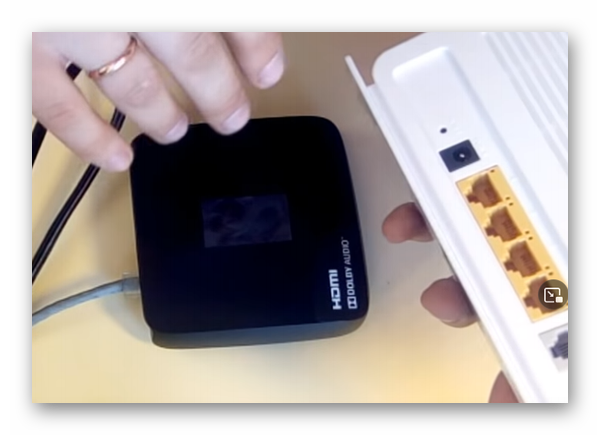
Последовательность подключения приставки и роутера
Специалисты рекомендуют для устранения проблем с приставкой Ростелеком и приложением Wink подключать устройство правильно. Сначала должен заработать роутер. Проверить, что он подключен к Интернету и раздаёт сигнал на другие устройства можно через телефон или компьютер. После чего к нему необходимо подключить приставку Ростелеком. Это делается через специальный небольшой кабель, который есть в комплекте и роутера, и ТВ приставки.
Не лишним будет проверить все подключаемые кабели приставки Ростелеком на наличие повреждений. Если один из них будет вскрыт, перебит или обгорелый, это и будет являться причиной того, что в приложении Wink от Ростелеком появляется ошибка инициализации DRM. Приложение может работать неправильно по той причине, что ему требуется более свежая версия.
Как обновить приложение Wink
Если программе требуется обновления, на экране пользователь увидит уведомление о том, что оно не поддерживается. В некоторых случаях нажатие на кнопку «Обновить» не поможет.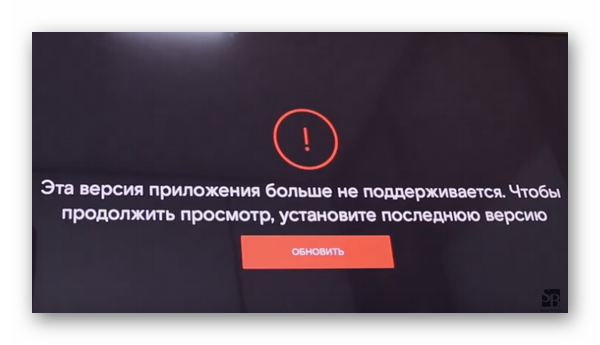
- Перейдите в параметры Wink, запустив его;
- Нажмите в меню на строку «Удалить Wink»;
- Подтверждаем удаление на следующем экране;
- Затем переходим в маркет телевизора. У каждой модели он может быть свой – Google Play, Samsung Store и т.д.;
- Через поиск ищем приложение Wink и устанавливаем его.
Далее подключаемся к своей учётной записи, как при первой установке программы. Внутри нового программного пакета Винк будет обновлённая версия приложения. Она необходима при устранении многих проблем в вашем телевизоре с Wink. После её установки вы сможете избавиться от ошибки с DRM и снова смотреть контент Ростелеком. Возможны также иные причины, по которым могут возникать проблемы с отображением контента.
Другие причины ошибки в Wink
Возможны также другие обстоятельства, при которых ваша приставка Ростелеком не отображает контент видеосервиса Винк. На этапе исправления необходимо проверить все возможные причины. Поэтому обратите внимание на следующие:
- Проверьте своё подключение к сети Интернет. Возможно, в данный момент пропал сигнал. Такое часто бывает с разными провайдерами. Убедитесь, что сигнал стабилен и попробуйте снова подключиться к сервису Wink в ТВ;
- Иногда бывает, что выходит из строя приставка Ростелеком. В этом случае проблемы будут не только с приложением, но и с другими каналами. Обратитесь в техническую поддержку и попросите помощи специалиста;
- У провайдера цифрового телевидения иногда также случаются сбои. Проверить это доступно также через поддержку Ростелеком. Или через сайт поддержки Wink.
Проверить необходимо саму приставку и сеть, которую она использует для доставки контента – ваше Интернет подключение. Без него Wink не будет отображать сериалы и фильмы. Для проверки подключения можно использовать другие домашние устройства, которые подключены к тому же Wi-Fi роутеру, что и приставка. Если отсутствует Интернет, обратитесь по контактам в поддержку провайдера. Они записаны в вашем договоре, составляемом при подключении услуг.
Поддержка Wink
Если с Интернет-подключением всё в порядке, кабели целы, приставка работает, возможно проблема в самом видеосервисе Винк. Попросить помощи можно разными способами:
- На сайте Винк по адресу https://wink.rt.ru/;
- Через Email support@wink.ru;
- На странице ВКонтакте по ссылке https://vk.com/wink.russia.
Для получения полезного ответа на ваш вопрос опишите проблему как можно подробнее и понятнее, какой бы способ не был выбран. Если вы пишите обращение через форму поддержки на сайте, не забудьте оставить адрес электронной почты.
Видеоинструкция
В видео показаны основные способы решения ошибки при инициализации DRM в приложении Wink от Ростелеком.
Расскажем, почему ростелекомовская приставка выдаёт ошибку при воспроизведении сигнала…
Когда Ростелеком пишет ошибка при воспроизведении, значит вещание не может быть продолжено. Код ошибки всегда отображается на приставке.
[adace-ad id=»5173″]
Давайте разберемся — почему возникает ошибка при воспроизведении на Ростелеком и как устранить её самостоятельно. Поехали!
Интернет. Подключение приставки
Когда на приставке Wink пропало подключение или воспроизведение сигнала было остановлено, необходимо перезагрузить роутер.
Проверьте наличие интернета в доме, но с помощью других устройств (ноутбук, планшет, смартфон). Интернет есть? Значит отключаем приставку Ростелеком от сети и внимательно проверяем все кабели / провода
Если поврежден кабель, который идет к приставке или маршрутизатору, его нужно заменить. Также проверяем правильность схемы подключения кабелей. Ростелеком пишет ошибка +при воспроизведении, часто, именно из-за некорректного подключения.
Сервер DNS
Если ошибка при воспроизведении никуда не ушла то, возможно, в настройках телевизора указан некорректный сервер DNS. Измените его на правильный, изучив мануал к телевизору.
[adace-ad id=»5168″]
Отметим, что первичный и вторичный DNS выдается провайдером интернета. Если по какой-то причине DNS провайдера не работает, можно воспользоваться публичным DNS.
Сброс настроек. Вызов техника
Избавиться от ошибки воспроизведения, иногда, помогает сброс настроек приставки. Кроме этого, вы всегда можете обратиться на горячую линию Ростелеком, по номеру 8(800)-100-0-800. Оператор пошагово объяснит — как выполнить настройки, либо — назначит мастера, который придёт к вам домой.
Вызвать специалиста на дом можно и самостоятельно ― через официальный сайт Ростелеком. Откройте пункт «Контакты» и кликните на раздел «Обратная связь»
В форме для заполнения укажите: ФИО, адрес, номер телефона, электронную почту для связи. Отметьте чекбокс «Нужен специалист для решения определенной проблемы». В ситуации когда Ростелеком пишет ошибка при воспроизведении, чаще всего, даже простая перезагрузка приставки способна решить проблему.
Wink – это сервис от Ростелеком, предоставляющий доступ к ТВ-каналам в HD-качестве, фильмам, сериалам, спортивным онлайн-трансляциям и аудиокнигам. Он появился относительно недавно, поэтому иногда клиенты сталкиваются со сбоями, мешающими просмотру цифрового контента. В следующей статье будет рассказано о том, что означает «Ошибка инициализации DRM», а также о действенных способах ее устранения.
Содержание
- 1 Что это означает
- 2 Причины ошибки
- 3 Способы самостоятельного устранения ошибки
- 4 Как вызвать специалиста
- 5 Заключение
Что это означает
«Ошибка инициализации DRM» означает, что вещание на устройстве не может продолжаться. Для установления причины сбоя нужно обратить внимание на код, расположенный под системным уведомлением об ошибке.
Причины ошибки
Ошибка инициализации DRM может быть вызвана различными факторами. Среди наиболее распространенных причин сбоя:
- проведение технических работ;
- неполадки в работе терминала или выход из строя роутера;
- повреждение кабеля, соединяющего приставку с телевизором;
- отсутствие подключения к Сети;
- отсутствие необходимой части ПО.
Зачастую ошибка инициализации DRM бывает спровоцирована неверным DNS-сервером, выставленным в настройках ТВ.
Способы самостоятельного устранения ошибки
Перед тем, как обращаться в службу поддержки и вызывать мастера, стоит попытаться устранить ошибку без посторонней помощи:
- Начинать следует с перезагрузки роутера, зажав на несколько секунд кнопку «Reset» расположенную на задней панели устройства. После этого потребуется дождаться восстановления соединения с интернетом и повторить попытку подключения.
- Затем необходимо отключить ТВ-приставку Wink от электропитания и через пару минут подключить ее обратно.
- Если для просмотра телевидения используется не ТВ-приставка, а приложение Wink, стоит переустановить его. Алгоритм переустановки варьируется в зависимости от телевизора и ОС. Важно учитывать, что для корректной работы приложения телевизор должен быть выпущен позднее 2012 года.
- После обновления нужно проверить кабели на целостность и убедиться в том, что коммуникация подключена правильно.
Если ни один из вышеописанных способов не помог устранить ошибку, можно сделать сброс ТВ-приставки. Перед сбросом нужно убедиться в наличии инструкции по настройке приставки.
Как вызвать специалиста
Если попытки исправить ошибку инициализации DRM без посторонней помощи не привели к удовлетворительным результатам, стоит вызвать работника компании Ростелеком на дом. Оставить заявку можно с помощью формы, доступной на сайте wink.rt.ru. Для этого нужно пролистать главную страницу до конца и кликнуть по клавише «Обратная связь».
- ФИО человека, заключившего договор с Ростелекомом;
- e-mail;
- номер мобильного телефона (в международном формате);
- адрес.
В теме обращения необходимо указать «Техническая поддержка» и выбрать тип услуги «Телевидение». Затем нужно оставить запрос на вызов мастера на дом, подробно описав детали возникшей проблемы и шаги, которые были предприняты для устранения ошибки. После заполнения всей требующейся информации остается нажать на клавишу «Отправить» и дождаться ответа от службы поддержки.
Для вызова специалиста на дом можно сделать звонок на номер горячей линии Ростелеком 8-800-100-08-00 или 8-800-707-80-00 либо отправить запрос с подробным описанием проблемы на электронную почту support@wink.ru. У Ростелекома есть официальные сообщества в социальных сетях ВКонтакте (vk.com/rostelecom), Фейсбук, Одноклассники и Инстаграм. В них работают менеджеры, готовые предоставить помощь с составлением запроса.
Заключение
«Ошибка инициализации DRM» в сервисе Wink от Ростелеком может быть вызвана техническими работами, поломкой роутера или ТВ-приставки, отсутствием подключения к Сети и прочими факторами. Если без посторонней помощи устранить ошибку не получается, стоит вызвать мастера на дом, заполнив специальную форму на сайте wink.rt.ru, написав письмо на электронную почту support@wink.ru или позвонив на горячую линию.
Кроссплатформенный видеосервис Wink — это один из флагманских проектов крупнейшего в России оператора связи, компании Ростелеком. Началась с обычного Интернет-кинотеатра и превратилась мульти-платформу интерактивного ТВ и развлечений. На сегодняшний день, собрана некоторая база знаний, которая расскажет что означает та или иная ошибка воспроизведения Wink и что делать, если она появилась.
Что-то пошло не так с Ростелеком ТВ
В настоящий момент, при появлении проблем с работой интерактивного телевидения Ростелеком ТВ через платформу Wink, появляется сообщение «Что-то пошло не так» с кодом ошибки вот такого вида:
В нижней части сообщения есть кнопка «Подробнее», нажав на которую можно получить более развёрнутую информацию:
Структура кода ошибки Винк
Кодовое обозначение ошибки Ростелеком ТВ имеет вот такую структуру:
<тип ошибки>[-<субкод ошибки> (краткое уточнение)]
1. Тип ошибки — это идентификатор общей группы ошибок, берётся из словаря.
2. Субкод ошибки — получается из ответа сервера или внутренней библиотеки Винк.
3. Краткое уточнение — отображает короткое пояснение к ошибке. Необязательное поле, может отсутствовать.
Классификация по типам ошибок:
Тип “1-” — внутренние ошибки программного обеспечения.
Субкод ошибки при этом либо вообще отсутствует, либо получается из внутренней библиотеки ПО. Краткое уточнение может отсутствовать.
Тип “2-” — ошибки сети.
Субкод ошибки обычно отсутствует. В уточнении присутствует пояснение ошибки — multicast, dhcp, dns, timeout, reject и пр. Может присутствовать название удалённого источника ошибки из справочника.
Тип “3-” — ошибки сервера.
В субкоде отображается код http-статуса или серверный код ошибки ответа API, при его наличии. В уточнении идёт название удалённого источника ошибки.
Тип “4-” — ошибки в плеере. В настоящий момент тип «4» не применяется.
Субкод ошибки отсутствует. В кратком уточнении будет пояснение ошибки.
Возможные источники ошибок в кратком уточнении:
● apk – файл приложения
● app – appstore api
● aosp – AOSP веб-сервисы
● as – рекламный сервер AdStream
● chunk — файл медиа контента
● dis – discovery service
● gen – проверка доступности платформы
● gs – рекламный сервер GetShop
● img – файл изображения
● fw – файл прошивки
● manifest — manifest-файл HLS/DASH стриминга
● ms – аналитика просмотра контента Mediascope
● nc – newcache api
● nl – сервис netlog (crashlog)
● nsc – рекламный сервер NSC
● rn – release notes
● pay – payment api
● px – все рекламные пиксели из vast
● rdm – remote device manager api
● wa – аналитика платформы wink
Теперь я подробнее расскажу и покажу какие коды ошибок сейчас встречаются и что с ними делать. Часть возникающих проблем самостоятельно решить не получится, так как решение находится в зоне ответственности провайдера и тогда придётся обращаться в техническую поддержку РТК.
Внутренние ошибки приложения Wink:
| Тип ошибки | Описание | Решение |
| 1-0 | Внутренний сбой (причина по умолчанию) | 1. Перезагрузите приставку
2. Проверьте что STB точно подключена к сети роутера и он правильно сконфигурирован. 3. Сбросьте на заводские настройки 4. Как вариант, можно пользоваться старой версией ПО до выхода следующего обновления |
| 1-1 (updaterd) 1-1-0 (updaterd) 1-1-1 (updaterd meta_mismatched) 1-1-2 (updaterd size_exceeded) 1-1-3 (updaterd udp_mismatched) |
Код ошибки актуален для приставок на OC Linux. Невозможно обновить прошивку, ошибка работы сервиса updaterd. Доп. код ошибки:0 — общая ошибка, причина не установлена; 1 — мета-информация в файле ПО не подходит; 2 — размер прошивки превышает 80Mb; 3 — в одной multicast-группе транслируется сразу несколько прошивок. |
|
| 1-2 (updater aosp) | Ошибка во встроенной системе обновления прошивки — Android (Wink+ OTT) | 1. Перезагрузите приставку
2 Сбросьте на заводские настройки Так же можно продолжить использование старой версии ПО. |
| 1-3 (player)
1-3-0 (player internal_error) 1-3-1 (player start_failed) 1-3-2 (player playback_stalled) 1-3-3 (player invalid_url) 1-3-4 (player manifest_parse) 1-3-5 (player vmx_cas_error) 1-3-6 (player vmx_drm_error) 1-3-7 (player wv_drm_error) 1-3-8 (player unsupported_codec) 1-3-9 (player hls_synchronization) |
Внутренние ошибки плеера.
Доп. код ошибки: 1 — ошибка запуска воспроизведения из-за сработавшего таймаута. В течение 10 секунд плеер несколько раз пробует запустить воспроизведение канала; 2 — остановка воспроизведения из-за пропадания трансляции. Может появиться после затянувшейся буферизации; 3 — некорректный URL-адрес для воспроизведения телеканала. Если ошибка выскочила при попытке открыть файл с флешки — значит файл не доступен; 4 — ошибка доступа или чтения Manifest файла; 5 — ошибка от библиотеки Verimatrix CAS (IPTV); 6 — ошибка от библиотеки Verimatrix DRM (OTT); 7 — ошибка от библиотеки Widevine DRM (OTT); 8 — неподдерживаемый кодек; 9 — ошибка синхронизации профилей в HLS. |
1. Перезагрузить приставку
2. Проверить настройки роутера 3. В некоторых случаях помогает сброс приставки Если не помогло – обращаться на техподдержку |
| 1-4 (bluetooth) | Ошибка Bluetooth (например, обновление прошивки пульта) | 1. Повторите попытку
2. Перезагрузите приставку 3. Сбросьте на заводские настройки |
| 1-5 (netswitchd) | Ошибка взаимодействия приложения Wink с сетевым сервисом netswitchd, который управлет переключением сетевых интерфейсов.
Доп. код ошибки: |
1. Перезагрузите приставку
2. Сбросьте на заводские настройки |
| 1-6 (dev)
1-6-0 (dev) 1-6-1 (dev mac) 1-6-2 (dev session) |
Критическая ошибка устройства.
Чаще всего программная ошибка или даже аппаратный сбой. Доп. коды ошибки: |
1. Перезагрузите приставку
2. Сбросьте на заводские настройки 3. Если не помогло — несите устройство в Сервисный Центр на диагностику |
Сетевые ошибки Ростелеком:
| Тип ошибки | Описание | Что делать |
| 2-0 (network) | Общая сетевая ошибка, выдаётся в тех случаях, если не удаётся конкретизировать причину | 1. Убедитесь, что ТВ-приставка подключена к сетевому оборудованию
2. Проверьте сетевое подключение и перезагрузите приставку 3. Перезагрузите роутер |
| 2-1 (no connection) | Нет линка
(Она же ошибка 10001) |
1. Убедитесь, что ТВ-приставка подключена к сетевому оборудованию
2. Проверьте что сетевой кабель подключен к роутеру и роутер включен 3. Проверьте сетевой кабель на наличие повреждений 4. Попробуйте переключить приставку в другой порт роутера, чтобы проверить поднимется там линк или нет. |
| 2-2 (dhcp) | Сетевые настройки не получены от DHCP-сервера. | 1. Проверьте сетевое подключение и перезагрузите приставку/роутер
2. Проверьте корректность настроек роутера. Если всё в норме, то причина может быть со стороны Ростелеком (настройки порта коммутатора) |
| 2-3 (dns nc)2-3 (dns rdm) | Адрес сервера не может быть определён. В скобках уточняется сервер значением из словаря | 1. Проверьте сетевые настройки, какой DNS используется. Если прописан какой-то статический адрес — сбросьте на динамический (DHCP)
2. Проверьте сетевое подключение и перезагрузить сначала роутер, затем приставку Возможны глобальные проблемы с DNS-сервером со стороны Ростелеком. |
| 2-4 (ntp) | Не удаётся установить время на приставке. | Проверьте сетевое подключение и перезагрузить сначала роутер, затем приставку
Возможны глобальные проблемы с DNS-сервером со стороны оборудования провайдера. |
| 2-5 (timeout app)
2-5 (timeout fw) |
Таймаут соединения с сервером. В скобках уточняется сервер значением из словаря | Проверьте сетевое подключение и перезагрузите сначала роутер, затем приставку
Если со стороны оборудования доступа проблем нет — скорее всего проблемы на сети оператора. |
| 2-6 (refused pay)
2-6 (refused apk) |
Сбой соединения с сервером. В скобках уточняется сервер значением из словаря | Перезагрузите сначала роутер, затем приставку
Если перезагрузка не помогла — звоните на техподдержку. Чаще всего это проблема глобального характера на стороне сервера |
| 2-7 (route nc)
2-7 (route app) |
Нет маршрута до сервера. В скобках уточняется сервер значением из словаря | Проблема сетевого характера на уровне оборудования филиала, решается только обращением в техподдержку Ростелеком. |
| 2-8 (ssl nc)
2-8 (ssl aosp) |
Не удаётся установить SSL -соединение с сервером Wink | 1. Перезагрузить роутер и ТВ-приёмник.
2. Проверить настройки IPTV на роутере; 3. Выполнить сброс приставки Винк на заводские настройки Если не помог ни один из вариантов — то сдавать в техподдержку. |
| 2-9 (multicast_unavailable)
2-9-1 (multicast_unavailable) 2-9-2 (multicast_unavailable) |
Multicast-поток недоступен.
Ошибка появится если при переключении канала или во время просмотра данные multicast-потока не поступали в течение 3 секунд. Доп. коды ошибки: |
1. Проверьте работает ли трансляция на соседних каналах. Если недоступен только один или два канала — возможны технические работы.
2. Если недоступны все ТВ-каналы — перезагрузите приставку и роутер. 3. Проверьте настройки IPTV на роутере. 4.Сбросьте приставку на заводские настройки. Обратитесь в техподдержку. Возможны проблемы с сетевым оборудование провайдера. В некоторых случаях помогает повторная инициализация приставки. |
Ошибки сервера Ростелеком:
| Тип | Описание | Что делать |
| 3-1-500 (http dis) | Ошибка с HTTP статус-кодом от балансировщика | Перезагрузить приставку. Если не помогает – звонить на техподдержку, проблема на серверном оборудовании. |
| 3-2 (api dis) | Невозможно получить настройки от балансировщика, либо получен пустой ответ | Перезагрузить приставку. Если не помогает – звонить на техподдержку, проблема на серверном оборудовании. |
| 3-3-500 (http nc) | Получена ошибка от сервера NC с HTTP статус-кодом, но без формализованного содержания в теле ответа | 1. Закрыть окно ошибки и попробовать продолжить работу.
2. Перезагрузить приставку. 3. Звонить на техподдержку. |
| 3-4-3000025 (api nc) | Получена ошибка в ответе NC API | 1. Закрыть окно ошибки и попробовать продолжить просмотр дальше.
2. Перезагрузить приставку. 3. Звонить на техподдержку. |
| 3-5-500 (http rdm) | Получена ошибка от сервера RDM с HTTP статус-кодом, но без формализованного содержания в теле ответа | Звонить на техподдержку. |
| 3-6-3000025 (api rdm) | Получена ошибка в ответе RDM API | Звонить на техподдержку. |
| 3-7-404 (http fw) | Получена http-ошибка при скачивании файла прошивки | Звонить на техподдержку. |
| 3-8-404 (http rn) | Получена http-ошибка при запросе release notes | Звонить на техподдержку. |
| 3-9-500 (http app) | Получена ошибка от сервера AppStore с HTTP статус-кодом, но без формализованного содержания в теле ответа | 1. Закрыть окно ошибки и попробовать продолжить просмотр дальше.
2. Перезагрузить приставку. 3. Звонить на техподдержку. |
| 3-10-3000025 (api app) | Получена ошибка в ответе AppStore API | 1. Закрыть окно ошибки и попробовать продолжить просмотр дальше.
2. Перезагрузить приставку. 3. Звонить на техподдержку. |
| 3-11-404 (http apk) | Получена http-ошибка при скачивании файла приложения | Звонить на техподдержку. |
| 3-12-404 (http img) | Получена http-ошибка при запросе файла изображения | Звонить на техподдержку. |
| 3-13-500 (http pay) | Получена ошибка от сервера платежей с HTTP статус-кодом, но без формализованного содержания в теле ответа | 1. Закрыть окно ошибки и попробовать продолжить просмотр дальше.
2. Перезагрузить приставку. 3. Звонить на техподдержку. |
| 3-14-102 (api pay) | Получена ошибка в ответе платёжного API. | 1. Закрыть окно ошибки и попробовать продолжить просмотр дальше.
2. Перезагрузить приставку. 3. Звонить на техподдержку. |
| 3-20-404 (http aosp) | Получена http-ошибка при отправке запроса в aosp.wink.ru | 1. Закрыть окно ошибки и попробовать продолжить работу
2. Перезагрузить ТВ приставку 3. Обратиться в техподдержку |
| 3-22-404 (http manifest)
3-22-404 (http chunk) |
Получена http-ошибка при запросе Media контента (манифест файлы и чанки, самостоятельные файлы, например, splash) | 1. Перезапустить контент 2. Проверить то же самое на другом подобном контенте 3. Перезагрузить ТВ приставку. Если не поможет — надо проверять работу услуги с тестовой приставкой. |
Прочие ошибки воспроизведения Wink
Код ошибки 10001 — «Что-то пошло не так. Убедитесь что приставка подключена к сетевому оборудованию». старое обозначение ошибки 2-1 «Нет линка» (см. таблицу)
Код ошибки 20003 — инструкция по устранению проблемы здесь — ссылка.
Ошибка 106 (Обновление завершилось ошибкой) — Приставка получила указание от сервера о необходимости обновления прошивки, но не может эту прошивку установить. Начать надо с проверки настроек IPTV на роутере. Если есть файл со свежей прошивкой — то можно обновиться с помощью USB-флешки. Так же ошибка 106 часто возникает на взломанных приставках с модифицированным ПО.
Геоблокировка — «Wink ещё не работает на этой территории». Платформа работает не во всех уголках мира и в зависимости от геополитической обстановки возможны ограничения. Если Вы получаете такую ошибку, находясь при этом в России — проверьте не используется ли Вами сервис «VPN». В некоторых случаях пользователи поднимают VPN-туннель на роутере и потом удивляются почему часть сервисов не работает.
Аккаунт заблокирован. Причиной может быть одна из следующих блокировок:
-Финансовая блокировка
-Добровольная блокировка
— Переезд
— Блокировка по невыясненным причинам
— Блокировка по подозрению во фроде
Решение тут только одно — обращаться в абонентскую службу ПАО Ростелеком и снимать блокировку.
Требуется авторизация. Перезагрузите приставку. Если всё то же самое, то нужно заново ввести логин и пароль для услуги «Интерактивное ТВ», которое Вам выдали при заключении договора.
Устаревшая версия -«Мы больше не поддерживаем эту версию приложения». Необходимо обновить установленную версию ПО Wink. Для этого обычно достаточно перезагрузить приставку. При запуске она автоматически проверяет наличие новой версии на сервере и, если такая есть, то устанавливает её автоматически.
Обмен фильма невозможен. Данный видеоконтент не может использоваться. Попробуйте выбрать другой фильм.
Обновляем Wink — идёт обновление ПО Wink. оставьте ТВ-приставку включенной и не выключайте. После обновления она сама перезагрузится.
Повторите попытку позже — «Превышен лимит попыток ввода PIN-кода». Выключите приставку. Через 15-20 минут включить и попробуйте снова.
P.S.: На данный момент это наиболее полное и подробное описание ошибок платформы Wink, появляющихся на приставках интерактивного ТВ Ростелеком. Если Вы столкнулись с какой-то новой ошибкой — пишите в нашу группу ВК и прикладывайте скриншот — будем вместе пробовать разобраться.
Wink — это сервис для просмотра ТВ-каналов. Поставщик услуги — Ростелеком. Иногда при попытке соединения происходит сбой. Рассмотрим, что означает Ошибка инициализации DRM и как её исправить самостоятельно или с помощью специалистов технической поддержки провайдера.
DRM: что это означает

При подключении к ресурсу Wink может появиться оповещение о сбое инициализации. Узнайте, что это означает и как исправить положение.
Ошибка свидетельствует, что к целевому контенту нет доступа. Проблема может присутствовать со стороны абонента (из-за нескольких причин) и/или со стороны самого сервиса Ростелеком.
Причины сбоя DRM
Связь с ресурсом Wink осуществляется через интернет. Поэтому, со стороны пользователя Ошибка инициализации DRM может быть вызвана причинами проблем связи или неполадок оборудования:
- неустойчивое интернет-соединение;
- низкая скорость отправки данных;
- отсутствие онлайн-соединения;
- выход из строя оборудования Ростелекома — роутера/терминала;
- неправильные настройки для DNS серверов в меню ТВ.
Со стороны поставщика услуги Wink причины ошибки, как правило, кроются в сбоях настроек оборудования центрального узла, в проведение техобслуживания или в серверных проблемах.
Кроме этого, встречаются причины по вине третьих лиц. Например, кабель оборудования может быть повреждён другими жильцами дома в ходе ремонта.
Способы устранить проблему самостоятельно
Прежде чем связываться с техподдержкой сервиса Wink или пытаться вызвать мастера, стоит попробовать устранить проблему самостоятельно. Тем более что нижеописанный алгоритм предложит выполнить любой специалист техподдержки, прежде чем примет заявку на вызов. А дозвон или ожидание обратной связи через почту часто занимают довольно много времени.
Способы самостоятельного устранения ошибки:
- Первым шагом перезагрузите роутер. Для этого нажмите на тыльной стороне устройства клавишу Reset и удерживайте 5-7 секунд. Опустите. Через несколько минут соединение восстановиться и можно пробовать соединиться с ресурсом Wink ещё раз.
- Если сбой не исчез, следующим шагом отсоедините приставку ТВ (сервиса Wink) от питания. Выждите 2-3 минуты. Подключите, попытайтесь зайти на ресурс.
- Если вы пользуетесь Wink через приложение, обновите программу и/или перезагрузите.
- В случае первичной попытки подключения следует проверить год выпуска ТВ — модели, произведённые ранее 2012 года, не адаптированы к услуге.
- Просмотрите кабели приставки и вашего оборудования на предмет целостности. Иногда причина заключается в повреждениях проводов. В том числе из-за действий домашних животных, детей или залома кабеля.
Если результат так и не достигнут, последним шагом сбросьте настройки приставки ТВ. Алгоритм действий описан в инструкции к оборудованию.
Что делать, если ошибка DRM не исчезла?
Если действия по самостоятельному устранению сбоя не принесли положительного результата и ошибка по-прежнему присутствует, нужно связаться с техподдержкой в сервисе Wink от Ростелеком через форму, которая открывается из нижнего меню сайта Wink при активации вкладки Обратная связь.

Как вызвать мастера
Обратитесь в техническую поддержку указав тип целевой услуги как Телевидение. Вы можете вызвать на дом мастера. Посещение специалиста, как правило, назначают на следующий день.
Обязательно пошагово опишите предпринятые действия. Это нужно, чтобы не затягивать процесс. Если со стороны сервиса все в порядке, а вы безуспешно испробовали все методы, есть вероятность что кабель повреждён в другом месте — вне вашей жилой площади.
Тогда мастера приеду с соответствующим оборудование для поиска возможного повреждения кабеля и устранения проблемы. Если из вашего обращения будет понятно, что ошибка инициализации DRM может быть вызвана простыми причинами и что вы малоопытный пользователь и не испробовали все доступные методы борьбы, сперва приедет один мастер. Если ему не удастся восстановить подключение, будет составлена повторная заявка на другой день для поиска причин с помощью специальных датчиков вне вашего жилья.
Горячая линия Ростелекома
Кроме формы обратной связи для вызова работника компании Ростелеком на дом на сайте, используйте электронную почту support@wink.ru или бесплатный горячий номер 8-800-510-51-08.
Заключение
Алгоритм действий по устранению проблемы инициализации несложный. Но, у неопытных пользователей могут возникнуть вопросы. Опишите проблему в комментариях. Добавьте этот сайт в закладки, чтобы не потерять и возвращайтесь прочитать ответ.